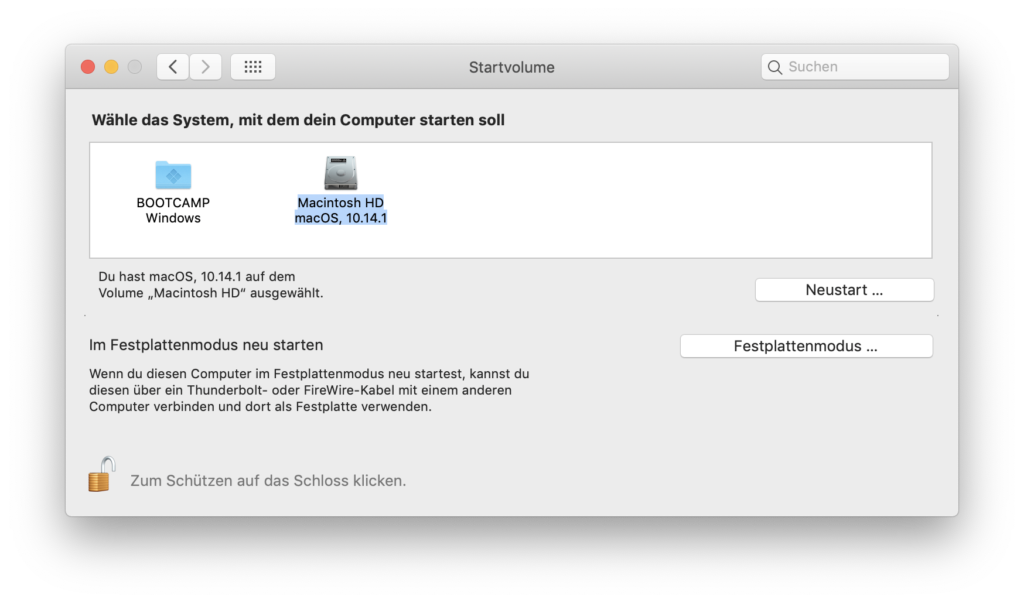Nach der Installation von Windows auf Apple-Hardware befinden sich zwei Betriebssysteme auf dieser. Standardmäßig wird allerdings immer ein Volume als Startvolume bevorzugt. Das bevorzugte Volume kann über die Einstellungen unter macOS im Punkt Startvolume eingestellt werden.
Das dort festgelegte Volume wird als Standard gesetzt und gestartet. Soll beim Start ein anderes Volume als Startvolume ausgewählt werden, so muss beim Start das Gerätes die Option-Taste gedrückt werden, bis der Startup Manager erscheint. Dort kann für den aktuellen Start das Volume ausgewählt werden. Anschließend wird vom entsprechenden Volume gestartet. Wird der Rechner abermals neugestartet wird das standardmäßig gesetzte System wieder gestartet,